22、调节“E”的位置如图,单击“添加图层蒙版”按钮。

添加图层蒙版
23、选择图层E,单击“添加图层蒙版”按钮。按住“Ctrl”键单击图层N的缩览图。选择套锁工具,在工具栏选项中单击“从选区减去”按钮,设置前景色为黑色,填充选区,得到如图效果.

填充选区
24、新建图层5,选择选择自定形状工具,在“N”字下方创建一个音乐符号,使用自由变换命令调节图形。然后将图层E的图层样式拷贝到图层5上。

调节图形
25、按住“Ctrl”键单击图层5,得到音乐符号选区。选择移动工具,按住“Alt”键拖动图像,得到一个新图像。然后使用自由变换命令调节图形到如图效果。

用自由变换命令调节图形
26、现在多复制几个音乐符号,调节到如图效果。
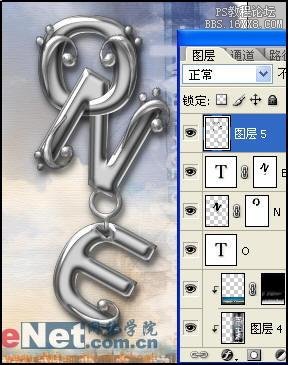
多复制几个音乐符号
27、现在单击“创建新的调整图层”在弹出菜单中选择“亮度/对比度”,设置弹出菜单到如图效果。

亮度/对比度
28、现在我们来看看最后效果吧。
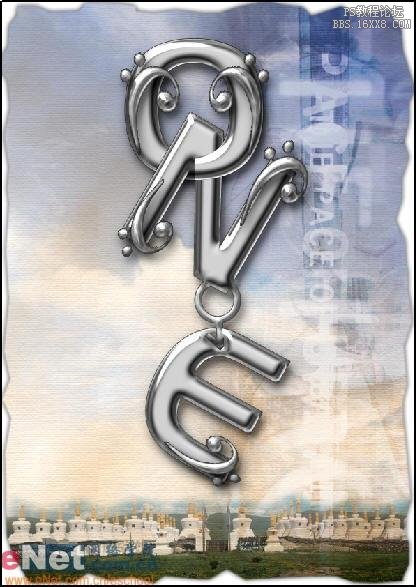
最后效果图







